Una de las tareas más comunes con las que usamos Excel es para realizar operaciones aritméticas, y una de ella es realizar el cálculo del IVA.
Ya sea que requieras calcular el IVA desglosado o en conjunto con el valor del producto. Aquí te mostraremos 5 maneras diferentes de realizar esta operación básica en tu organización.
👍 Espero tus preguntas al final del artículo
⚡ Aprende como sacar el IVA en Excel
¿Qué es IVA en Excel?
El IVA conocido como el IMPUESTO AL VALOR AGREGADO es una operación que representa representa un valor en porcentaje del producto o servicio ofrecido y lo utilizan los países como un medio de recaudación de impuestos para mejorar la infraestructura de la sociedad.
En México, existen varios impuestos, pero en términos generales hablaremos de 2 IVA.
- IVA al 16%, que se cobra en la gran parte del país.
- IVA al 8%, que se usa en las regiones fronterizas.
Así que para calcular el IVA, en realidad estaremos haciendo uso de los porcentajes en Excel para entrar los valores aumentados o desglosados de los importes.
Formula IVA en Excel
Si lo que necesitas es encontrar el IVA desglosado de un importe, podrás hacerlo de estas dos formas:
- IVA en porcentaje
=A1*16%
- IVA en decimal
=A1*0.10
Ambas opciones funcionan igual, sólo varia la forma en que representamos el IVA a calcular. El resultado sería el siguiente:
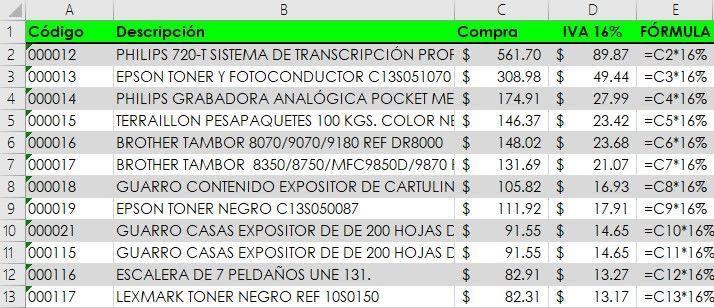
Calcular PRECIO CON IVA
Ahora que si lo que necesitas es encontrar el precio final del producto o servicio.
Es decir con el IVA incluido, deberás usar la siguiente fórmula.
=A1*1.16
Al realizar esta operación, estás calculando el precio aumentado un 16%, que corresponde al valor del IVA.
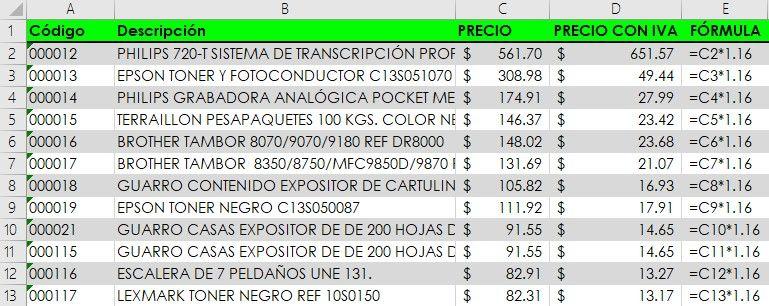
Calcular PRECIO SIN IVA
Otra de las tareas comunes en Excel, es calcular el precio ANTES de IVA.
Es decir con precio SIN IVA, para encontrarlo debemos usar la fórmula.
=A1/1.16
La diferencia es hacer una división en lugar de la multiplicación.
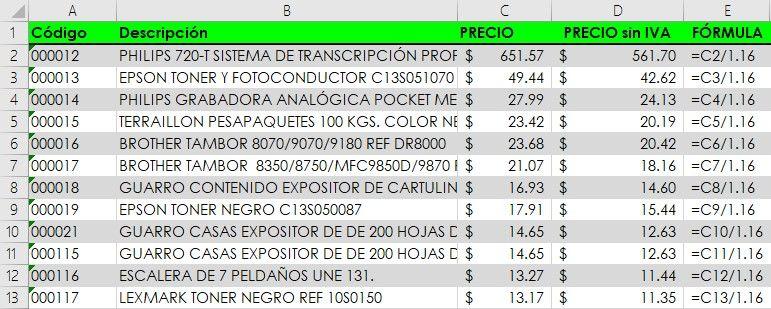
👁🗨 Recuerda cambiar los ejemplos según el valor de IVA que se use en tu país o región.
Hasta aquí el tutorial, como bien sabes, desde la zona de comentarios responderé todas tus dudas.


Cual sería la fórmula si quiero calcular el IVA del 13% del precio total, si lleva un determinado número de artículos y si no lo cumple entonces el 5%
Que tal Michel,
Para ese caso requieres hacer una condición previa al cálculo.
Deberás hacer algo como esto:
=SI(A1<10,A1*1.05,A1*1.16)
Espero que esto te ayude, cualquier pregunta quedo atento.
Saludos!
no se como calculo si tengo precio y en la misma celda quiero el IVA calculado
Hola Héctor, según entiendo tu pregunta, tienes un valor (p ej. 1,200) en una celda, y sobre la misma celda, quieres calcular el IVA.
Si es así tendrías que modificar la celda y cambiar a lo siguiente =1200*0.16 para obtener sólo el IVA, o bien =1200*1.16 para obtener el valor + IVA.
Espero haberte ayudado, quedo atento a tus comentarios.
Saludos!